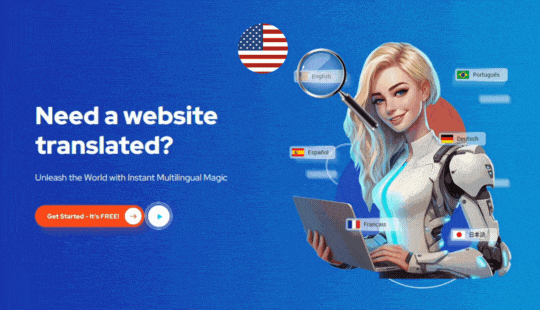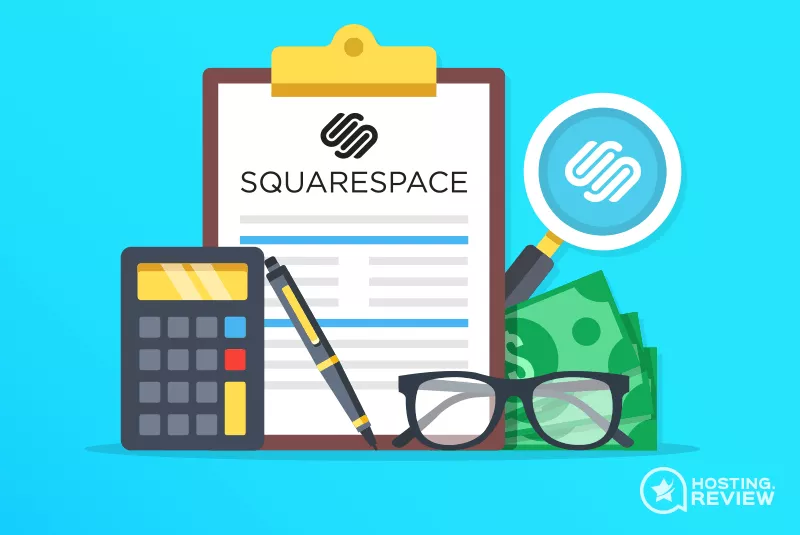
เครื่องมือที่ยอดเยี่ยม เช่นเดียวกับที่คนส่วนใหญ่มีความรู้อยู่แล้ว สำหรับเจ้าของธุรกิจ บล็อกเกอร์ และคนทำงานก็คือ Squarespace เหตุผลก็คือการสร้างและสร้างเว็บไซต์ไม่เพียง แต่ง่าย แต่ยังน่าสนใจอีกด้วย การใช้แพลตฟอร์มนี้มีประโยชน์อย่างมากเนื่องจากความง่ายในการจัดการและที่น่าสนใจคือไม่แพงสำหรับผู้ประกอบการที่เริ่มต้นการเดินทางของกิจการใหม่ไม่นานนัก เช่นเดียวกับเจ้าของธุรกิจขนาดเล็ก
อย่างไรก็ตาม เทมเพลตที่สวยงาม ความเรียบง่าย และความง่ายในการตั้งค่าและเริ่มใช้งานแพลตฟอร์ม Squarespace อันที่จริงแล้วเป็นสาเหตุที่ทำให้ผู้ใช้ส่วนใหญ่ประสบปัญหาในการปรับแต่งเว็บไซต์ให้โดดเด่นเป็นพิเศษ และความโดดเด่น
ต่อไปนี้เป็นเคล็ดลับที่เป็นประโยชน์ซึ่งพบว่ามีประโยชน์ในรูปลักษณ์ การออกแบบ และความรู้สึกที่หลากหลายของเว็บไซต์ Squarespace ของคุณ เคล็ดลับนี้จะช่วยในการดึงดูดผู้เข้าชมให้มากขึ้นซึ่งเป็นส่วนสำคัญในการเพิ่มอัตราการแปลง จากรายการเคล็ดลับนี้ คุณอาจค้นพบบางสิ่งที่คุณเห็นหรือได้ยินเป็นครั้งแรก ในขณะที่คนอื่นอาจคุ้นเคยดีหรือคุณอาจเคยใช้มาก่อนใน Squarespace หากคุณสละเวลาอ่านเคล็ดลับเหล่านี้และนำไปใช้ คุณจะค้นพบขุมทรัพย์ที่ซ่อนอยู่ซึ่งจะเป็นประโยชน์ต่อคุณในที่สุด
พวกเขาคือ:
1. รับภาพทั้งหมดที่มีป้ายกำกับโดยใช้แท็ก Alt
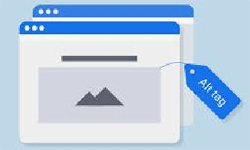
แท็ก alt คืออะไร? แท็ก alt คือแอตทริบิวต์หรือข้อความที่ใช้กับรูปภาพที่ให้คำอธิบายรูปภาพและยังช่วยระบุตำแหน่งของรูปภาพหากมีการค้นหา ซึ่งจะช่วยให้เครื่องมือค้นหาเห็นข้อความแทนรูปภาพ วิธีที่ดีในการเพิ่มอันดับของเครื่องมือค้นหา (SEO) ให้กับบล็อกหรือไซต์ของคุณอย่างรวดเร็วและง่ายดายยิ่งขึ้นคือการเพิ่มและใช้ข้อความแสดงแทน (ข้อความทางเลือก) กับรูปภาพของคุณ แม้ว่าแนวทางปฏิบัตินี้อาจใช้เวลานานขึ้นอยู่กับจำนวนรูปภาพที่มีอยู่บนไซต์ของคุณ แต่ก็เป็นการฝึกที่ดีหากทำอย่างเหมาะสมสำหรับ SEO ที่ยอดเยี่ยม โปรดทราบว่าเพื่อให้ดึงดูดผู้ชมมากขึ้น คุณควรใช้คำหลักพิเศษที่เป็นเป้าหมายของผู้ใช้ในแท็ก alt ของคุณสำหรับรูปภาพ
ด้านล่างเป็นภาพที่อธิบายวิธีเพิ่มแท็กสำหรับรูปภาพของคุณใน HTML:
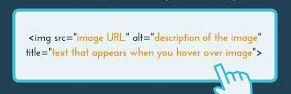
2. ตั้งค่าจุดโฟกัสสำหรับรูปภาพ
จุดโฟกัสของรูปภาพคือเครื่องหมายที่ระบุส่วนใดส่วนหนึ่งของรูปภาพที่คุณต้องการให้โดดเด่น กล่าวอีกนัยหนึ่งคือทำเครื่องหมายและระบุจุดสนใจบนรูปภาพ ง่ายต่อการปรับโฟกัสของภาพด้วยการตั้งค่าจุดโฟกัส เพียงแค่เลื่อนจุด คุณจะปรับตำแหน่งภาพและปรับการแสดงผลในพื้นที่
ส่วนใหญ่แล้ว การครอบตัดรูปภาพให้อยู่ในรูปแบบที่เหมาะสมจะพอดีกับเทมเพลตที่คุณใช้นั้นเป็นเรื่องง่าย
คุณอาจต้องการเน้นที่ส่วนใดส่วนหนึ่งของภาพหรือส่วนอื่นตามที่แสดงในรูปภาพด้านล่าง:
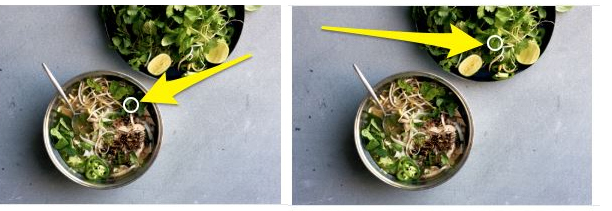
3. อัปโหลดไอคอน Favicon ของเบราว์เซอร์
การปรับแต่งมีมากกว่าแค่การปรับเปลี่ยนสีของแถบเมนูของคุณ มันเกี่ยวข้องกับทั้งหมด รวมถึงการทำงานกับภาพขนาดเล็กที่มักจะปรากฏตามชื่อเว็บไซต์ของคุณในแท็บเบราว์เซอร์ การสร้างแบรนด์ ในตอนแรกมันถูกแสดงเป็นกล่องดำ คุณควรลบช่องนี้ออกและแทนที่ด้วยแบรนด์ของคุณด้วยการอัปโหลด Favicon ที่กำหนดเอง ในการทำเช่นนี้ ก่อนอื่นให้ไปที่เมนูหลัก จากนั้นคลิก ออกแบบ แล้วเลือก โลโก้และชื่อเรื่อง และจากส่วน ไอคอนเบราว์เซอร์ (Favicon) ให้อัปโหลดไฟล์ ( .png) ด้วยพื้นหลังโปร่งใสธรรมดา (การเว้นกรอบสีขาวรอบรูปภาพของคุณไม่ใช่มืออาชีพ) ยังคงคิดหาวิธีสร้างหรือออกแบบ Favicon ของคุณอยู่ใช่ไหม ลองดูที่ นี่
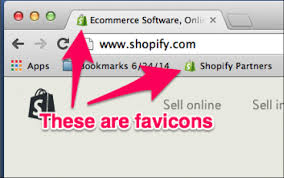
โปรดทราบ ว่าไอคอน Favicons มีขนาดเล็กบนแท็บ ดังนั้นจึงใช้ภาพที่เรียบง่ายไม่ซับซ้อน เว็บไซต์ของคุณดูเป็นมืออาชีพเมื่อคุณเพิ่ม Favicon เข้าไป
4. ไม่พบหน้า/ ข้อผิดพลาด 404 หน้ากำหนดเอง
แม้ว่าจะไม่บังคับหรือสำคัญ แต่การมีข้อผิดพลาด 404/page not found custom page สามารถทำให้เว็บไซต์ของคุณโดดเด่นได้ เมื่อมีคนพิมพ์ตัวระบุตำแหน่งทรัพยากร (URL) เดิมหรือ URL ที่ถูกต้องซึ่งตรงกับของคุณ คุณสามารถปรับแต่งหน้าข้อผิดพลาด 404 ที่เป็นมิตรและเข้าถึงได้ซึ่งจะปรากฏขึ้น ในการดำเนินการนี้ ให้เพิ่มหน้าใหม่ที่ออกแบบด้วยกราฟิกและข้อความซึ่งไม่ได้เชื่อมโยงจาก การตั้งค่า เลือก เว็บไซต์ จากนั้นเลือก ขั้นสูง และสุดท้ายเลือก Error 404/page not found จากนั้นคุณควรคลิกที่เมนูแบบเลื่อนลงและเลือกหน้าที่คุณต้องการให้ผู้อื่นเห็น เหยื่อล่ออย่างหนึ่งที่คุณสามารถใช้เพื่อดึงคนเหล่านี้กลับมาบนเพจของคุณคือการสร้างข้อเสนอที่มีค่า เช่น eBook ฟรีหรือคูปองที่จะทำให้พวกเขาส่งจดหมาย
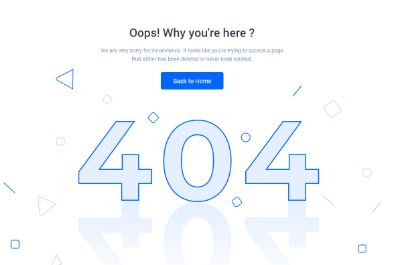
5. มีหลายภาษาในไซต์ Squarespace เดียวกัน
ไม่ใช่เรื่องง่ายที่จะใช้หลายภาษาโดยใช้ Squarespace เพียงอย่างเดียว เนื่องจากการแปลเป็นภาษาท้องถิ่นเป็นแนวคิดที่ซับซ้อนเมื่อพูดถึง Squarespace คุณจะสร้างเพจที่ยุ่งวุ่นวายต่อไปหากคุณยืนกรานที่จะใช้ Squarespace เพียงอย่างเดียว นี่ไม่ใช่การไม่มีวิธีแก้ปัญหา น่าประหลาดใจที่คุณสามารถแปล Squarespace ของคุณได้อย่างง่ายดายด้วยโค้ดเพียงบรรทัดเดียว ConveyThis เสนอ ความช่วยเหลือในการแปล Squarespace นี้

6. สร้างหน้าปก Squarespace ของพื้นหลังวิดีโอเล่นอัตโนมัติ
หากคุณสงสัยว่าเป็นไปได้หรือไม่ที่จะสร้างใบปะหน้าหลายใบที่เล่นวิดีโอพื้นหลังอย่างต่อเนื่องโดยอัตโนมัติ คำตอบคือใช่! แทนที่จะบีบอัดวิดีโอจากเว็บไซต์ที่ให้บริการสตรีมวิดีโอ เช่น Vimeo และ YouTube คุณสามารถใช้วิดีโอที่โฮสต์ในเครื่องได้
คุณสามารถทำได้โดยทราบเนื้อหาที่จำเป็น อัปโหลดเนื้อหาเหล่านี้ แทรกเนื้อหาเหล่านี้ในหน้า แทรกโค้ดเล่นอัตโนมัติในหน้า และสุดท้ายเพิ่ม CSS ที่กำหนดเองเพื่อให้แสดงวิดีโอได้อย่างถูกต้อง หากต้องการเรียนรู้เกี่ยวกับรหัส วิธีรับส่วนเสริมฟรีนี้ที่ช่วยให้คุณติดตั้งวิดีโอพื้นหลังแบบวนซ้ำสำหรับหน้าปกบน Squarespace ได้ง่าย และอื่นๆ อีกมากมาย เรียนรู้ได้ ที่นี่
7. ตรวจสอบการมีส่วนร่วมของผู้เยี่ยมชมโดยใช้ Google Analytics
ข้อความเช่น “ พวกคุณหลายคนในหน้านี้จะอ่านเพียงไม่กี่เรื่องในบทความนี้ แต่มีเพียงไม่กี่คนที่จะใช้เวลาอ่านจนจบ นี่คือวิธีที่ฉันรู้ ” สามารถดึงดูดความสนใจของผู้เยี่ยมชมไซต์ของคุณ และเพิ่มการมีส่วนร่วมของพวกเขาบนไซต์ คุณต้องการทราบว่ามีคนเข้าชมและมีส่วนร่วมกับไซต์ของคุณมากน้อยเพียงใดและดีเพียงใด คุณต้องการทราบว่ามีผู้เข้าชมบางคนออกจากไซต์ของคุณทันทีหลังจากเยี่ยมชมหน้าเดียวของไซต์หรือไม่ ถ้าใช่ ให้ทำการวิเคราะห์โดย Google สำหรับไซต์ของคุณ เพราะสิ่งนี้จะช่วยให้คุณวางกลยุทธ์ได้ คุณสามารถขอคำแนะนำเพื่อช่วยให้คุณเรียนรู้วิธีการ ได้ที่นี่ ตัวอย่างของลักษณะที่ปรากฏด้านล่าง:
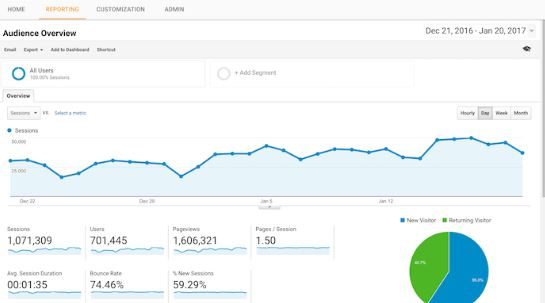
8. มีคำแนะนำการเลื่อนที่จางหายไปเมื่อหน้าถูกเลื่อนลง
ความช่วยเหลืออย่างรวดเร็วสำหรับผู้เยี่ยมชมไซต์ในการเข้าถึง "คำแนะนำในการเลื่อน" ซึ่งจะแสดงในรูปของลูกศรค่อยๆ จางลงซึ่งติดอยู่ที่ส่วนล่างของหน้าต่างเบราว์เซอร์เมื่อหน้าถูกเลื่อนลงและปรากฏขึ้นอีกครั้งอย่างช้าๆ ในขณะที่ทำสิ่งที่ตรงกันข้าม
9. รับตัวจัดการโซเชียลมีเดียของคุณเชื่อมต่อกับไซต์
สิ่งสำคัญอย่างยิ่งไม่เพียงแต่จะทำให้เว็บไซต์ Squarespace ของคุณเชื่อมต่อกับบัญชีโซเชียลมีเดีย เช่น Twitter, Facebook และ Instagram เท่านั้น แต่ยังต้องทำให้แน่ใจว่าบัญชีเหล่านี้สอดคล้องกับเว็บไซต์ของคุณด้วย
ความช่วยเหลือง่ายๆ ในการเชื่อมต่อบัญชีนี้กับเว็บไซต์ของคุณคือไปที่ ส่วนการตั้งค่า เลือก เว็บไซต์ และเลือก บัญชีที่เชื่อมต่อ จากนั้นคลิกที่แท็บ เชื่อมต่อบัญชี และเลือกบัญชีที่คุณต้องการเชื่อมโยงกับเว็บไซต์ Squarespace ของคุณ
10. สร้างปุ่ม เส้นขอบ และกราฟิกแบบกำหนดเอง
หากต้องการปรับแต่ง Squarespace ด้วยวิธีที่ดีที่สุด หมายความว่าแบรนด์ของคุณจะต้องมีส่วนร่วมอย่างเต็มที่ วิธีหนึ่งที่ดีในการทำสิ่งนี้ให้สำเร็จคือการใช้รูปภาพและกราฟิก ทำให้ด้านหน้าของคุณดูดี วัตถุที่มองเห็นมีเสน่ห์ และแบรนด์ของคุณมีสีสันมากขึ้น แผงการออกแบบสามารถช่วยคุณปรับเปลี่ยนปุ่มได้ รูปร่าง สี และรูปแบบข้อความของปุ่มสามารถแก้ไขให้สอดคล้องกับคุณสมบัติอื่นๆ ของเว็บไซต์ Squarespace ได้
สุดท้าย ไม่จำกัดวิธีการปรับแต่ง แก้ไข และปรับแต่งเว็บไซต์ Squarespace ของคุณ ในความเป็นจริงมีหลายวิธีในการทำเช่นนี้ อย่างไรก็ตาม สิ่งที่คุณต้องทำในขั้นตอนนี้โดยเฉพาะตามที่แนะนำในบทความนี้คือการทำให้รูปภาพทั้งหมดติดป้ายกำกับโดยใช้แท็ก alt, ตั้งค่าจุดโฟกัสสำหรับรูปภาพ, สร้างและอัปโหลด favicon ของเบราว์เซอร์, รับหน้าไม่พบหน้า/ หน้ากำหนดเองที่มีข้อผิดพลาด 404 มีหลายภาษาในไซต์ Squarespace เดียวกัน, สร้างหน้าปก Squarespace ของพื้นหลังวิดีโอที่เล่นอัตโนมัติ, ตรวจสอบการมีส่วนร่วมของผู้เข้าชมโดยใช้การวิเคราะห์ของ Google, มีคำแนะนำการเลื่อนที่จางหายไปเมื่อหน้าถูกเลื่อนลง, รับตัวจัดการโซเชียลมีเดียของคุณเชื่อมต่อกับ ไซต์และสร้างปุ่ม เส้นขอบ และกราฟิกแบบกำหนดเอง พยายามรวบรวมประสบการณ์ในการเขียนโค้ดที่ไม่มาก แล้วใช้ความคิดสร้างสรรค์ในการจัดการเว็บไซต์ Squarespace ของคุณ
พูดอย่างมั่นใจ ฉันมั่นใจมากว่าบทความนี้จะช่วยได้มาก! คุณสามารถแสดงความคิดเห็นหรือคำถามของคุณด้านล่างและมั่นใจได้ว่าทีมสนับสนุนของเราจะติดต่อคุณจากหมายเลข ConveyThis!